Dieser wikiHow zeigt Ihnen, wie Sie mehrere Fotos von Google Fotos in einer einzigen Zip-Datei herunterladen können.
Schritte
-
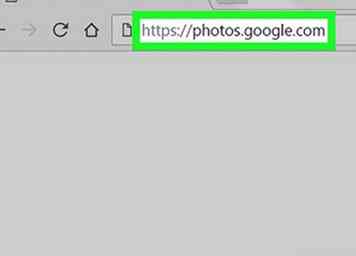 1 Rufen Sie https://photos.google.com in einem Webbrowser auf. Wenn Sie bereits angemeldet sind, wird eine Liste Ihrer Fotos angezeigt. Wenn nicht, klicken Sie auf Gehe zu Google Fotos jetzt anmelden.
1 Rufen Sie https://photos.google.com in einem Webbrowser auf. Wenn Sie bereits angemeldet sind, wird eine Liste Ihrer Fotos angezeigt. Wenn nicht, klicken Sie auf Gehe zu Google Fotos jetzt anmelden. -
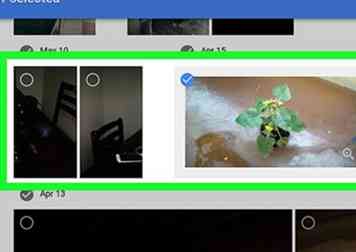 2 Wählen Sie Fotos zum Herunterladen aus. Um ein Foto auszuwählen, bewegen Sie die Maus über ein Foto, bis in der oberen linken Ecke ein Kreis erscheint, und klicken Sie dann auf den Kreis. Ein Häkchen erscheint im Kreis. Tun Sie dies für jedes Foto, das Sie in den .Zip einfügen möchten.
2 Wählen Sie Fotos zum Herunterladen aus. Um ein Foto auszuwählen, bewegen Sie die Maus über ein Foto, bis in der oberen linken Ecke ein Kreis erscheint, und klicken Sie dann auf den Kreis. Ein Häkchen erscheint im Kreis. Tun Sie dies für jedes Foto, das Sie in den .Zip einfügen möchten. -
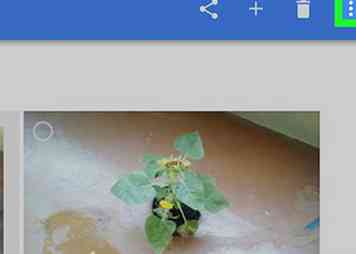 3 Klicken ⁝. Es ist in der oberen rechten Ecke des Bildschirms in der blauen Leiste.
3 Klicken ⁝. Es ist in der oberen rechten Ecke des Bildschirms in der blauen Leiste. -
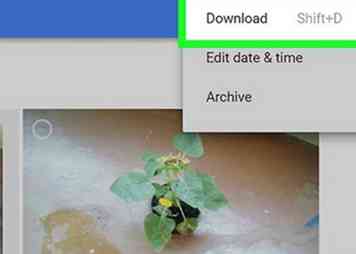 4 Klicken Herunterladen. Das Dialogfeld Speichern oder Speichern unter Ihres Computers wird angezeigt.
4 Klicken Herunterladen. Das Dialogfeld Speichern oder Speichern unter Ihres Computers wird angezeigt. -
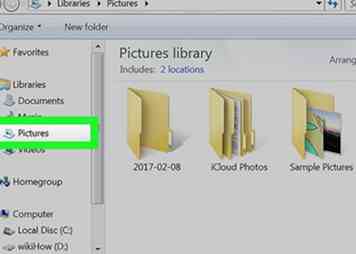 5 Wählen Sie einen Ordner und klicken Sie auf sparen. Die Zip-Datei wird jetzt in den ausgewählten Ordner heruntergeladen.
5 Wählen Sie einen Ordner und klicken Sie auf sparen. Die Zip-Datei wird jetzt in den ausgewählten Ordner heruntergeladen. -
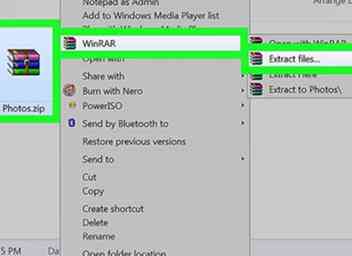 6 Entpacken Sie die Datei, um auf Ihre Fotos zuzugreifen. Die Schritte unterscheiden sich je nach Betriebssystem:
6 Entpacken Sie die Datei, um auf Ihre Fotos zuzugreifen. Die Schritte unterscheiden sich je nach Betriebssystem: - Windows: Klicken Sie mit der rechten Maustaste auf die Zip-Datei, klicken Sie auf Alles extrahieren, dann klick Extrakt. Der Inhalt von Zip wird jetzt in dem gleichen Ordner wie dem Zip angezeigt.
- Mac OS: Doppelklicken Sie auf die Zip-Datei. Der Inhalt von .Zip wird jetzt in einem neuen Ordner im aktuellen Ordner angezeigt.
Facebook
Twitter
Google+
 Minotauromaquia
Minotauromaquia
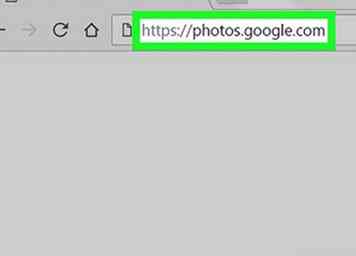 1 Rufen Sie https://photos.google.com in einem Webbrowser auf. Wenn Sie bereits angemeldet sind, wird eine Liste Ihrer Fotos angezeigt. Wenn nicht, klicken Sie auf Gehe zu Google Fotos jetzt anmelden.
1 Rufen Sie https://photos.google.com in einem Webbrowser auf. Wenn Sie bereits angemeldet sind, wird eine Liste Ihrer Fotos angezeigt. Wenn nicht, klicken Sie auf Gehe zu Google Fotos jetzt anmelden. 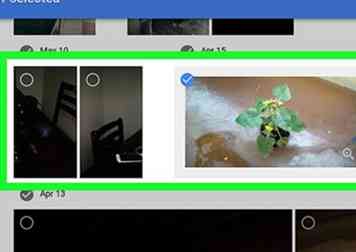 2 Wählen Sie Fotos zum Herunterladen aus. Um ein Foto auszuwählen, bewegen Sie die Maus über ein Foto, bis in der oberen linken Ecke ein Kreis erscheint, und klicken Sie dann auf den Kreis. Ein Häkchen erscheint im Kreis. Tun Sie dies für jedes Foto, das Sie in den .Zip einfügen möchten.
2 Wählen Sie Fotos zum Herunterladen aus. Um ein Foto auszuwählen, bewegen Sie die Maus über ein Foto, bis in der oberen linken Ecke ein Kreis erscheint, und klicken Sie dann auf den Kreis. Ein Häkchen erscheint im Kreis. Tun Sie dies für jedes Foto, das Sie in den .Zip einfügen möchten. 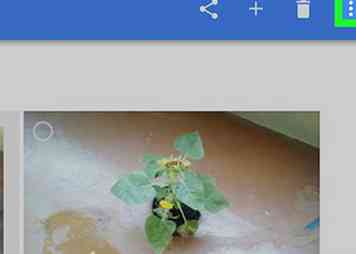 3 Klicken
3 Klicken 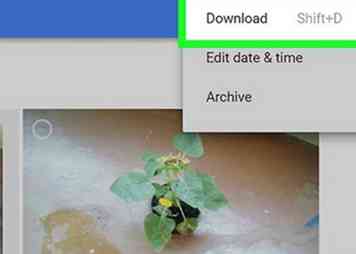 4 Klicken
4 Klicken 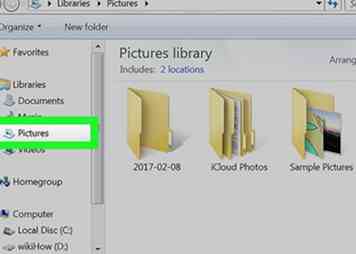 5 Wählen Sie einen Ordner und klicken Sie auf
5 Wählen Sie einen Ordner und klicken Sie auf 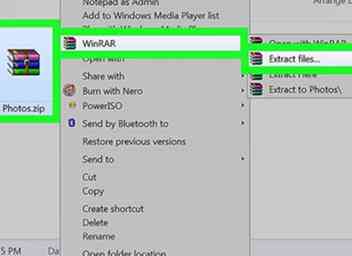 6 Entpacken Sie die Datei, um auf Ihre Fotos zuzugreifen. Die Schritte unterscheiden sich je nach Betriebssystem:
6 Entpacken Sie die Datei, um auf Ihre Fotos zuzugreifen. Die Schritte unterscheiden sich je nach Betriebssystem: